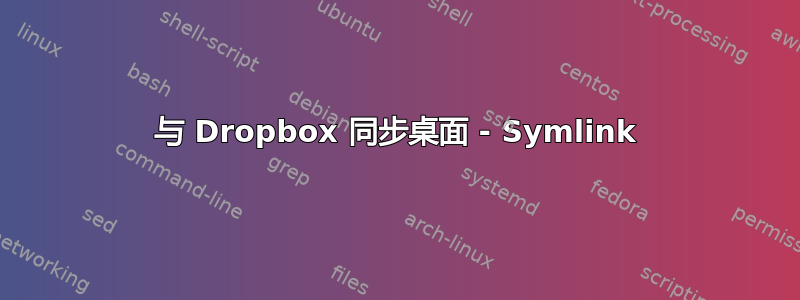
我几乎完全在桌面上工作,并且试图简化我的工作流程。我想在我的工作 iMac 和家里的 Mac Mini 之间同步我的桌面。
我已成功将家用电脑的桌面同步到 Dropbox 文件夹(因此在 Dropbox 中我有一个 /Dropbox/Desktop/ 目录)
现在,我想要的是内容我工作电脑的桌面上这个 Dropbox 目录。
我已成功在工作电脑上创建指向 Dropbox 文件夹的符号链接,但它只是看起来像一个快捷方式。换句话说,我的工作桌面有一个图标链接到我的 Dropbox。我希望我的工作桌面是(dropbox/desktop) 文件夹。
答案1
在工作电脑上安装并设置 Dropbox。它将下载所有内容,包括您从家用电脑符号链接并上传的家用电脑桌面文件夹。
等待您的工作电脑完成同步。看到 Dropbox 菜单栏图标上的小同步图标了吗?这意味着 Dropbox 仍在同步。您只需要打开的 Dropbox 图标,而不是小同步图标。说真的。等待同步完成。
文件夹下载完成后,退出工作电脑上的 Dropbox。真的,退出 Dropbox。点击菜单栏中的 Dropbox。点击 Dropbox 菜单右下角的齿轮图标。点击退出 Dropbox。
在工作电脑上,打开 Dropbox 文件夹。
在您的工作电脑上,将同步的桌面文件夹的内容拖到您的实际工作电脑桌面上。
在您的工作电脑上,打开终端并通过输入以下内容导航到您的 Dropbox 文件夹cd /用户/YourMac用户名在这里/Dropbox然后击中返回。
在您的工作电脑上,按照上述第 5 步将 Dropbox 桌面文件夹的内容复制到您的实际桌面文件夹后,删除从 Dropbox 下载的桌面文件夹(这就是为什么关闭 Dropbox 很重要)。
在工作电脑上,输入以下命令创建指向实际桌面文件夹的符号链接ln -s ~/桌面并击中返回。
此时,您的家用计算机和工作计算机在完全相同的 Dropbox 文件夹位置中都有同名的符号链接文件。
在工作电脑上重新启动 Dropbox(位于“应用程序”中),并等待一段时间进行同步。如果一切顺利,则无需同步任何内容,因为两个文件夹完全相同。如果您在工作桌面文件夹中已有数据,则可能会先上传这些文件,然后将它们同步到您的主桌面。
改编自:http://www.imore.com/how-sync-your-documents-desktop-and-any-other-folder-dropbox
答案2
自 2019 年中起,Dropbox 不再关注通过符号链接链接到的 Dropbox 帐户之外的项目。
来源:https://help.dropbox.com/en-en/installs-integrations/sync-uploads/symlinks
不幸的是,这一变化破坏了同步 Dropbox 文件夹之外的文件的可能性。这是一个非常有用的技巧,但 Dropbox 从未明确支持它。目前没有办法恢复旧的行为。


